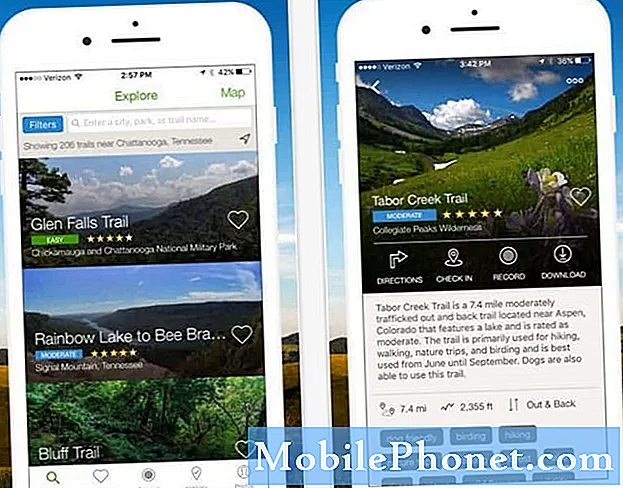Šiame vadove parodysime, kaip pašalinti ar blokuoti skelbimus „Android“ telefone ir planšetiniame kompiuteryje. Nesvarbu, ar jie yra naršyklėje, ar iššokančiuose, ar net „Android“ programose ir žaidimuose. Yra keli skirtingi būdai, kaip atsikratyti erzinančių ir įkyrių skelbimų, todėl pasirinkite, koks būdas jums labiausiai tinka.
Nors daugelis mūsų mėgstamų programų yra nemokamos dėl skelbimų, jos taip pat kelia vargą. Jei norite išvalyti savo patirtį, turime išbandyti keletą skirtingų metodų bet kokiam patirties lygiui. Ir įsišakniję, ir be šaknies. Kai kuriuos taip pat lengva atsisiųsti „Adblocker“.
Kaip blokuoti skelbimus „Android“ be šaknų
Pirmasis mūsų metodas yra vienas iš geriausių būdų atsikratyti skelbimų, ir jam nereikia root prieigos. Jei nežinote, kas yra „šaknis“, nesijaudinkite dėl to ir tiesiog atlikite toliau nurodytus veiksmus.
Mes naudosime programą, žinomą kaip DNS66, kuri naudoja „Android“ integruotą VPN paslaugą, kad pašalintų skelbimus DNS lygiu. Jei tai skamba painiai, paaiškinkime.
Tai, ką reiškia vidutiniam vartotojui, yra tai, kad DNS66 greitai blokuoja konkrečius domenų vardus iš sąrašo, kai pirmą kartą apsilankote svetainėje arba paleidžiate programą ar žaidimą. Tai neveikia visą laiką fone. Jis patikrina sąrašą, filtruoja visus skelbimus ir nustoja rodyti. Tokiu būdu gausite gerą baterijos veikimo laiką ir be skelbimų. Tai geriausias iš abiejų pasaulių. Daugeliui programų reikia išjungti šaknis arba išeikvoti akumuliatorių, ši programa to nereikia. Sužinokite daugiau apie tai „XDA Developers“. Tai taip pat dažnai atnaujinama net ir 2019 m.
Nurodymai
- Atrakinti paslėptas kūrėjo parinkčių meniu (vadovaukitės šiuo vadovu)
- Įgalinti programų diegimą iš Nežinomi šaltiniai kūrėjo parinktyse
- Atsisiųskite DNS66 iš „F-Droid“ (visiškai saugi atvirojo kodo bendruomenė, skirta „Android“)
- Atidarykite jį ir perbraukite įvadą arba paspauskitePraleisti
- PaspauskiteDomeno filtrai skirtuką apačioje
- Įjunkite kiekvieną filtrą (raudona) paliesdami juos, išskyrus penktąjį

- Paspauskiteatnaujinti mygtukas (rodyklė pagal laikrodžio rodyklę)
- Palaukite kelias sekundes, kol bus atsisiųsti skelbimų blokavimo filtrai
- PaspauskitePradėti / sustabdyti skirtuką apačioje
- Ilgai paspauskite didelis maitinimo mygtukas pradėti paslaugą
- Paspauskite OK patenkinti VPN ryšio užklausą
Tiems, kuriems įdomu, DNS66 neprisijungia prie nuotolinio VPN. Užuot filtravęs skelbimus, jis naudoja virtualią, vietinę, įmontuotą „Android VPN“ funkciją.
Tai nepašalins laukelio reklamjuostės, kurioje paprastai rodomi skelbimai programų viršuje arba apačioje, bet nebematysite faktinio skelbimo. Jei reikia, taip pat galite įtraukti tam tikras programas į baltąjį sąrašą. Jei naudojate „Android 7.0 Nougat“ arba naujesnę versiją, tai neleis programoms atnaujinti „Google Play“ parduotuvėje. Turėsite greitai išjungti filtrą, atlikti atnaujinimus, tada jį vėl įjungti, kad galėtumėte toliau aprėpti.
Kaip blokuoti žiniatinklio naršyklės skelbimus
Jei nerimaujate atsisiųsti beprotiškas trečiųjų šalių programas, tokias kaip aukščiau, tiesiog išbandykite naują žiniatinklio naršyklę. Tai ypač naudinga, jei „Samsung“ interneto ar „Google Chrome“ naršyklėje gaunate iššokančiuosius langus ir skelbimus.
Ar žinojote, kad galite atsisiųsti naują interneto naršyklę, kuri visiškai pašalina skelbimus? Mūsų mėgstamiausia yra „Android“ skirta „AdBlock“ naršyklė. Jį galite įsigyti tiesiai iš „Google Play“ parduotuvės, kad galėtumėte lengvai pradėti.

„Adblock“ naršyklę lengva naudoti ir labai pritaikoma interneto naršyklė, suteikianti galimybę valdyti naršymo mobiliuosiuose įrenginiuose patirtį. Jis pakeičia „Google Chrome“ ir blokuoja daugybę skelbimų, suteikia greitą patirtį ir gali sutaupyti akumuliatoriaus veikimo laiką bei duomenis tuo pačiu metu.
Jie taip pat turi lengvą įjungimo / išjungimo jungiklį. Tokiu būdu, jei blokatorius šneka su jūsų dažnai lankoma svetaine, tiesiog išjunkite ją būdami toje svetainėje.
Norėdami naudoti „AdBlock“ naršyklę, tiesiog atsisiųskite ją iš „Google Play“ parduotuvės, tada atidarykite programą iš programų dėklo. Pasirinkite „Taip“, jei norite naudoti jį kaip numatytąją naršyklę, ir viskas paruošta. Tai atlieka visą darbą už jus. Nors tai netrukdys patekti į visus skelbimus, tai yra daug geresnė patirtis be visų anksčiau minėtų variantų vargo.
Kaip sustabdyti „Google Chrome“ pranešimus ir iššokančiuosius skelbimus
Toliau norime paaiškinti, kaip atsikratyti tų erzinančių pranešimų ir iššokančiųjų langų „Google Chrome“ naršyklėje. Mes matėme tiek daug telefonų, kuriuose „Chrome“ pranešimai nekontroliuojami, todėl štai kaip tai išspręsti. Tai yra gera galimybė tiems, kurie nori toliau naudoti „Google Chrome“ trečiųjų šalių naršyklėse.

Jei gaunate pranešimą, kurio nenorite, tiesiog nuvilkite pranešimų juostą ir palieskite Svetainės nustatymai mygtuką (apačioje kairėje) pranešime. Tada paspauskite Pranešimai. Blokavimo / leidimo mygtuke tiesiog jį išjunkite ir daugiau niekada nebepykinsite.
Be to, galite eiti į „Chrome“ ir viršuje paliesti trijų taškų meniu mygtuką, tada eikite į Nustatymai> Svetainės nustatymai> Pranešimai ir peržiūrėkite visų dabartinių pranešimų sąrašą. Tada atsikratykite visų norimų pašalinti. Prašom.
Šis procesas beveik identiškas „Samsung“ interneto naršyklėje, kuri pateikiama „Galaxy“ įrenginiuose.
Kaip blokuoti skelbimus „Android“ su „Root“
Jei jau sukūrėte „Android“ telefoną ar planšetinį kompiuterį, apsvarstykite galimybę išbandyti „Adaway“. Tai viena populiariausių skelbimų blokavimo galimybių rinkoje. „Google“ pašalino programą iš „Google Play“ parduotuvės, tačiau ji vis dar pasiekiama populiariose svetainėse, tokiose kaip „XDA Developers“, ir nuolat atnaujinama.
„Adaway“ veikia panašiai kaip ir dauguma kitų skelbimų blokatorių. Užuot blokavęs faktinius skelbimus, jis blokuoja juos platinančius serverius. Tai padės atsikratyti skelbimų naršyklėje ir programose bei žaidimuose. Daugiau informacijos ir nuorodų, kaip atsisiųsti ir kalbėti apie „AdAway“, galite rasti čia. Kitas variantas yra „Adguard“.
Paskutinės mintys
Kiekvienas iš šių variantų turi keletą privalumų ir trūkumų. Naujoji žiniatinklio naršyklė yra lengviausias būdas, tačiau ji blokuoja skelbimus tik tada, kai naršote internete. DNS66 veikia puikiai ir yra labai saugus, tačiau sukelia keletą problemų atsisiunčiant iš interneto ar atnaujinant programas „Google Play“ parduotuvėje.
Tada „AdAway“ ir kelios kitos parinktys taip pat yra puikios, tačiau joms reikia root prieigos. Jei jums nepatogu įsišakniję telefoną, išbandykite kitas galimybes šiandien. Kol esate čia, patikrinkite 100 geriausių „Android“ programų, skirtų 2019 m., Sąrašą.